Apple, Fotoğraflar uygulaması aracılığıyla hayatımızdaki önemli olayları geriye dönüp yeniden deneyimlemeyi kolaylaştırıyor. Fotoğrafları ve videoları benzer şekilde içeren bu uygun şekilde adlandırılmış Anılar'a iPhone ve iPad, Mac ve Apple TV'den erişilebilir. Bu makalenin odak noktası bu üçüncü platformdur.
İçindekiler
-
Apple Anıları Nedir?
- Anıları Ayarlama
- Anılarınızı Sıfırdan Oluşturun
-
Apple TV'de iPhone Anılarını Görüntüleme
- Ekstra Özellikler
-
Güzel Bir Zaman Makinesi
- İlgili Mesajlar:
Apple Anıları Nedir?
İlk tanıtıldı 2016'da tüm Apple platformlarında, Anılar özelliği, müzik içeren kısa, paylaşılabilir müzik videoları oluşturmak için ilgili fotoğrafları ve videoları otomatik olarak tanır ve derler. Apple, bu parçacıkları oluşturmak üzere Fotoğraflar uygulamasında sıralamak ve arama yapmak için derin öğrenme özelliklerini kullanır.
Bu snippet'ler tipik olarak takvime (veya tarih aralığına), konuma veya bir kişiye (yerleşik yüz tanıma kullanılarak) göre bir güne göre düzenlenir. Yıl boyunca önemli tatillerde çekilen fotoğraf ve videoların da Anılar'a eklenmesi olasıdır.
Tavsiye edilen:
- iPhone Anılar Videolarınızdaki Müziği Nasıl Değiştirirsiniz?
- 'Bu Apple Kimliğiyle Güncelleme Yapılamıyor' mu? İşte Nasıl Düzeltilir
- İPhone'da iCloud Fotoğrafları Nasıl Görüntülenir
Anıları Ayarlama
Apple, otomatik Anılar oluşturur ve bunları iCloud aracılığıyla aygıtlarınız arasında otomatik olarak paylaşır. Bunun gerçekleşmesi için iOS, macOS ve tvOS için en son yazılımı kullandığınızdan emin olun.
Emin olmak:
- Aynı Apple Kimliğini kullanarak iCloud ile her aygıtta oturum açmak için.
- Tüm aygıtlarınızda iCloud Fotoğrafları'nı açın.
Not: Şu anda videolar Mac'teki Memories'in parçası değildir.
Anılarınızı Sıfırdan Oluşturun
Apple, Fotoğraflar'da Anıların otomatik olarak oluşturulmasına büyük önem verse de, kolayca kendi Anılarınızı oluşturabilirsiniz. Fotoğraf kitaplığınızdaki herhangi bir Anı, Koleksiyonu, Yılı veya Albümü kullanarak bir anı oluşturabilirsiniz. Yeni Anılar oluşturmak yalnızca Mac, iPhone ve iPad'de mümkündür.
Sen yapamam Apple TV'de yeni Anılar oluşturun.
Aşağıdaki örnekte, kızım tarafından oluşturulan sanat eserlerini içeren 2018 Incredible Drawings albümümü temel alan bir Anı oluşturdum.
Mac'inizde:
- Bir Albüm açın ve başlıkta Bellek Olarak Göster'i tıklayın.
- Anlar veya Koleksiyonlar sekmesinde, bir Anı olarak açmak için bir grup fotoğrafın başlığına tıklayın.
- Belleğe bir tema ve müzik eklemek için Oynat simgesine dokunun.
- Aşağı kaydırın ve Anılara Ekle'yi tıklayın, böylece eserinize tüm cihazlarda erişilebilir.
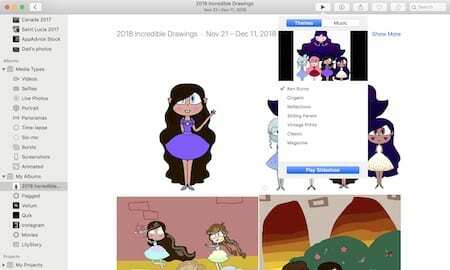
iOS cihazınızda:
- Herhangi bir An, Koleksiyon, Yıl veya Albümün başlığına dokunun.
- Ekranın sağ üst köşesindeki … simgesini seçin ve ardından Anılara Ekle'ye dokunun.
- Belleği oynatmaya başlamak için Oynat simgesine dokunun.
- Temayı ve müziği değiştirmek için videonun herhangi bir yerine dokunun.
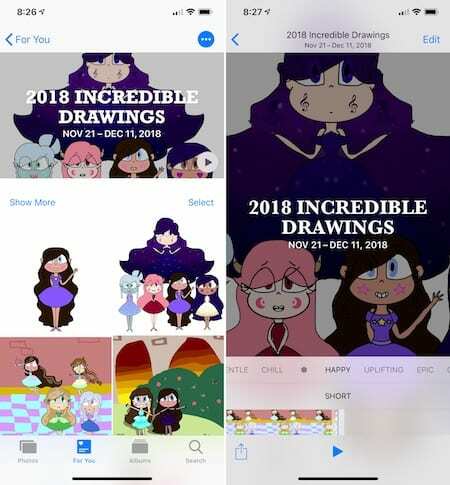
Apple TV'de iPhone Anılarını Görüntüleme
Anılarınızı Apple TV'de yaşamak için şu adımları izleyin:
- Siri uzaktan kumandanızı kullanarak Fotoğraflar uygulamasını seçin.
- Ekranın üst kısmında, Anılar'ı seçin.
- Görüntülemek istediğiniz hafızayı bulmak için kaydırın ve üzerine dokunun.
- Videoyu izlemek için Oynat düğmesine dokunun.
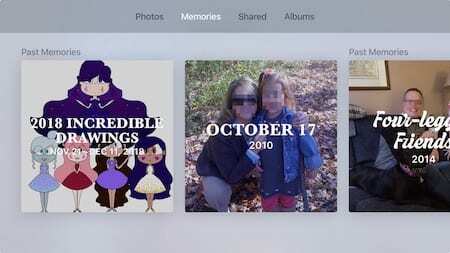
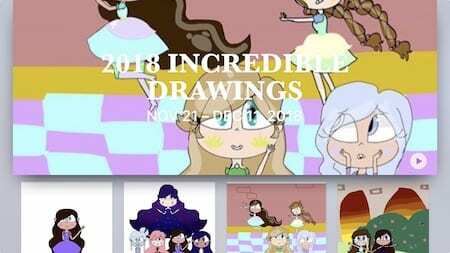
Ekstra Özellikler
Apple TV'de Anılar oluşturamaz veya değiştiremezseniz de, bir hatırayı favorilerinizden biri yapmak, bir hafızayı silmek veya bir hafızayı engellemek gibi başka şeyler yapabilirsiniz. Bu seçenekleri, Siri uzaktan kumandasının Dokunmatik Yüzeyini basılı tutarak bulabilirsiniz.
Favorilerinize bir hafıza eklemek ve bir hafızayı silmek kendiliğinden açıklayıcıdır; bir hafızayı engellemek, çok değil.
Apple TV'de bir belleği engellediğinizde, anıları başlangıçta nasıl oluşturulduklarına göre silersiniz. Örneğin, bir kişiye dayalı olarak bir bellek oluşturulmuşsa, onu engellemek, o kişiyi gelecekteki herhangi bir Fotoğraf uygulaması belleğinden eleyecektir. Eylem, bir tarih veya konum içeren anıları engellerken aynı şekilde çalışır.
Apple TV'nizde Ayarlar > Fotoğraflar'da Anılar ayarlarınızı sıfırlayabilirsiniz.
Güzel Bir Zaman Makinesi
Apple, Memories ile birden fazla cihazda geçmiş olayları gözden geçirmenin basit bir yolunu yarattı. Apple TV'deki bellek özelliği, iOS ve macOS'ta bulacağınız kadar kapsamlı değildir. Yine de işi halleder ve bir kez daha harika bir olayı deneyimlemek için zamanda geriye yolculuk etmenin harika bir yolu olarak hizmet eder.
Apple cihazınızda Memories'i nasıl kullanırsınız? Aşağıda bize bildirin.